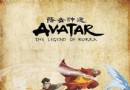- 下載位址: [www.ed2k.online][SLICTool]傻瓜工具包.綠色版[www.xuexi111.com].rar
- 下載位址: [www.ed2k.online][SLICTool傻瓜工具包].[AMITool].v1.51cn[www.xuexi111.com].rar
資料介紹
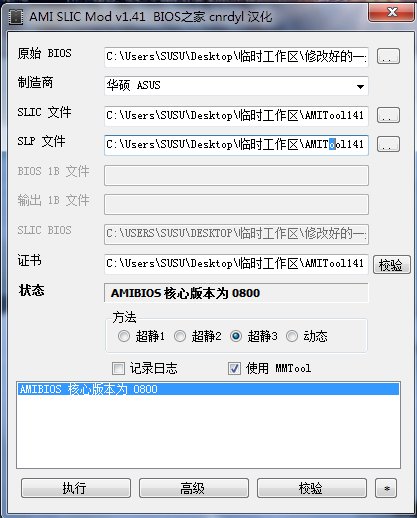
軟件類型:系統工具-系統其它
軟件性質:免費軟件/綠色軟件
操作系統:windows
應用平台:windows 2000/windows xp/windows vista(32&64)/windows 7(32&64)
問題反饋: [email protected]
網站鏈接:http://forums.mydigitallife.info
更新說明:2010-5-4更新內置的AMITool1.51版本下載
安全測試:
本軟件包通過卡巴斯基2010病毒庫版本2010-5-4測試無毒
安裝測試:
注意:本軟件安裝目錄需要靠近根目錄,不能路徑太長,越短越好否則可能導致mmTool調用不正常!遵守以上情況下,在winxp/vista/7,32位系統下使用正常,在win7-64位系統使用時超靜3模式有時無效。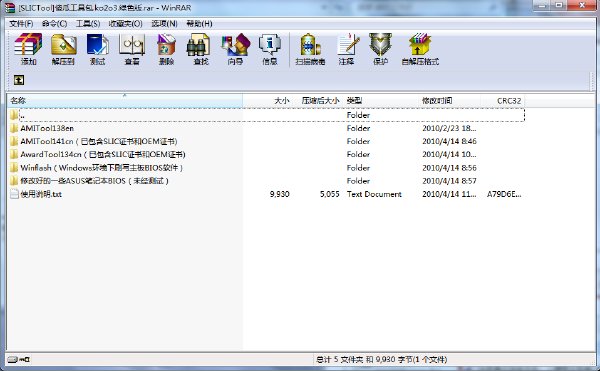
軟件簡介:
AWARDTool是用於AWARD BIOS 自助修改工具,包括了多種修改方法。作者為國外 MDL 網站的 Andy AMItool是同一作者針對采用AMIbios主板設計的軟件,二者功能相近。鄙人將其整合在一起,另加了winflash軟件方便大家刷機。本人已將部分ASUS筆記本的BIOS上傳,可供參考。未經測試使用需謹慎。(包含bios文件如下圖)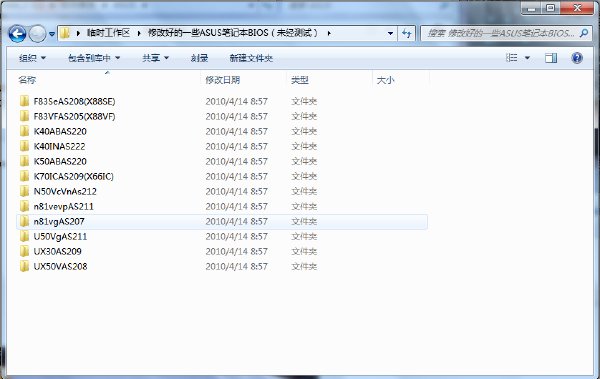
發布者按:
有很多人通過QQ或者百度找到鄙人,詢問硬刷BIOS激活win7的方法。鄙人答曰:請支持正版軟件!不過你要是想要發揚DIY精神探索一下主板BIOS的修改刷新技術,我倒可以告訴你。於是乎,鄙人制作了這樣一個軟件包~~
壓縮包內的內容是:AmiToll,AwardTool,Winflash分別幾個版本軟件以及說明書。激活所需的所有證書文件以及鄙人制作的一些成品SLIC2.1文件以供參考。為了文件的長效型,打包在一起,反正不大,大家都下了就是。本軟件本身只是涉及到主板BIOS修改,與微軟的操作系統版權沒有任何聯系!請大家保護正版,僅供測試。長貼不易,斑竹大大能否肯定我的辛勤勞動也為了更多的驢友受益,給個精呢~~
*VeryCD首發,轉載請注明來源,作者ko2o3!!
注意:由於該軟件使用.net編譯,請安裝Microsoft .NET Framework 2.0+,建議安裝3.5SP1,否則無法正常運行!
免責聲明:
刷機有風險,本人概不承擔一切後果。本軟件來自於網上,本人只負責打包上傳。任何版權問題與本人無關。本軟件本身與windows7 沒有任何聯系,並非windows 激活器。本軟件只是用來修改主板BIOS,僅供測試使用,請勿侵犯其他軟件版權和用於商業用途。
--------------------------------------擦邊分割線----------------------------------------------------
硬刷BIOS完美激活Windows 7全套工具及教程:
完美激活Windows 7旗艦版,需要三樣東西:一,包含“SLIC2.1”的BIOS;二,OEM證書;三,OEM密鑰。(軟件包裡全都收集完整
關於SLIC表: 微軟從Vista開始使用SLIC表激活OEM Windows,SLIC表存在於BIOS中,主體部分有兩大塊:Pubkey和Marker,Pubkey用來匹配系統中的OEM證書,Marker決定SLIC可以激活的Windows版本。2.0版本的Marker只能激活VISTA,2.1版本Marker可以激活VISTA/Windows 7
關於OEM KEY:
Windows 7 的OEM序列號分兩大類——OEM:SLP Key、OEM:NONSLP Key和OEM:COA Key。
OEM:SLP Key: 品牌電腦預裝系統使用的OEM KEY,一般微軟每個Windows版本只會給每個OEM廠商一個SLP Key,這個OEM廠商所有相同版本的品牌機出廠預裝系統都是使用一個KEY的。Windows7 SLP Key不需要聯網到微軟服務器激活,只需要電腦BIOS中有SLIC2.1,導入了和SLIC2.1表的Pubkey相匹配的證書,SLP Key要和你安裝的Windows7的系統版本匹配,即可自動激活。並且不用擔心SLP Key會被封,因為大批的品牌機用戶使用的也是這個KEY,封了的話會出現嚴重的誤殺。。。。
OEM:NONSLP Key:一些不采用SLIC激活機制的小OEM廠商使用這種KEY,和RTL Key一樣,需要聯網激活。
OEM:COA Key: 品牌電腦,筆記本屁股上都會有個COA標簽,上面有個KEY,這個KEY就是COA Key,這個KEY是OEM廠商送給你重裝系統時使用的,和普通的RTL KEY激活機制一樣,需要聯網到微軟激活服務器激活,當然你也可以電話聯系微軟激活。
第一步,用硬件基准信息檢測軟件“everest”查看:1.電腦主板名稱;2.主板BIOS類型和版本。到主板官方網站或“驅動之家”下載符合主板型號的最新BIOS文件。如果不打算使用最新版本的BIOS,使用AWARD或AMI bios刷新備份工具將本機主板BIOS備份出來也可以。
第二步,使用SLICTOOL,根據電腦主板BIOS類型選擇其一:如果屬於AMI BIOS,執行相應工具文件夾中的“AMITool”;如果屬於Award BIOS,執行相應工具文件夾中的“AwardTool”。“硬刷”准備。1.原始BIOS,是根據主機主板型號下載的BIOS文件或者自己備份的 BIOS文件;2.LENOVO.BIN、LENOVO.TXT、LENOVO.XRM-MS,分別取自“SLICTOOL”的SLIC21、SLP、 CERT文件夾,點擊“證書”右邊的“檢測”按鈕,提示“與SLIC匹配”,點擊“執行”按鈕,生成包含SLIC 2.1的BIOS。(SLP文件並不是必需的,只要有SLIC2.1和OEM證書即可,同理其他品牌)
第三步,對本機主板 BIOS進行刷新,使用AWARD或AMI bios刷新工具打開剛才生成的BIOS,然後刷新主板BIOS 。刷新之後,重啟電腦,最好把主板電池取出之後重新放入。
有些主板的BIOS是寫保護的,如果是寫保護的,請到BIOS中關閉寫保護再刷新,如果BIOS沒有關閉寫保護的選項,請到主板廠商網站下載專用的刷新工具,然後自己制作一個USB DOS啟動盤,把刷新軟件和修改好的BIOS放到U盤的根目錄,注意修改好的BIOS的名字必須和從網站上下載的壓縮包中的BIOS文件名字相同,只有這樣,刷新文件(就是那個擴展名為BAT的批處理文件)才能命令U盤根目錄下的BIOS刷新程序准確地找到要刷新的BIOS文件,然後打開它進行刷新,重啟電腦選擇從USB磁盤啟動,進入DOS狀態,直接輸入刷新BIOS的那個BAT文件的全名,比如update.bat,然後回車,即可開始刷新BIOS. 刷新完成之後電腦會給出提示,提示您BIOS已經刷新成功(特別提醒大家注意,不同廠商不同品牌的主板刷新BIOS的命令很可能是不同的,請大家最好到主板廠商網站下載BIOS升級文件,然後打開下載的壓縮包,請仔細閱讀裡面的刷新說明,也就是那個文本文檔,裡面會詳細說明在DOS需要輸入的命令格式,如果下載的文件是EXE格式的,一般也是可以直接解壓縮的,裡面應該也有相應的刷新說明文檔,如果找不到刷新說明,就到主板網站上看看有沒有相應的教程,如果在DOS下輸入的命令不正確,肯定不能刷新成功的。)
USB DOS啟動盤制作工具及使用方法下載地址:
http://d.namipan.com/d/b80465c6674ecd633a2...9d670500
第四步,導入證書。安裝Windows 7後,以“管理員身份”運行“命令提示符”,示例:鍵入slmgr.vbs -ilc G:/LENOVO.XRM-MS(注意:“OEM證書”與“SLIC 2.1”必須匹配,這裡要輸入OEM證書的實際路徑),回車;
各個品牌的OEM證書:
下載 (67.58 KB)
2010-2-25 12:29
第五步,導入密鑰。示例:鍵入slmgr.vbs -ipk 6K2KY-BFH24-PJW6W-9GK29-TMPWP(注:這是Windows 7旗艦版“聯想OEM密鑰”(這是聯想新的OEM旗艦版密鑰,舊的旗艦版密鑰已被微軟和諧了)。“OEM密鑰”只限定操作系統版本,並不限定PC品牌,密鑰類型必須和系統版本相同,否則密鑰無法導入),回車。
大家也可以用導入工具導入證書和密鑰(必須以管理員權限運行導入工具)
稍等,OK !“OEM證書”和“OEM密鑰”成功導入。重啟計算機,在“運行”中鍵入“slmgr.vbs -dlv”命令,即可看到完整、具體的激活信息。鍵入“slmgr.vbs -xpr”命令,即可顯示“永久激活”!微軟正版驗證中心會提供相關驗證服務.
注意:網上還有很多OEM版的win7安裝盤。如果是對應OEM廠商的可以省略第四、第五步。直接刷機之後安裝即可。
該方法的主要思路就是先選擇要激活成的OEM品牌,然後使用該品牌的SLIC2.1表對主板BIOS進行修改,然後把修改之後的BIOS刷新到主板裡,然後導入和該SLIC2.1對應的OEM證書,最後導入和系統版本對應的OEM密鑰,每個系統版本的OEM密鑰只能用於該系統版本,比如OEM專業版密鑰就不能用來激活OEM家庭高級版,而某個系統版本不同電腦品牌的OEM密鑰是可以通用的,比如聯想OEM旗艦版的密鑰就能用來激活惠普OEM旗艦版。
通用的SLICTool使用說明:
由於軟件使用.net編譯,請安裝Microsoft.NET Framework 2.0或更高版本
【使用方法】
1、執行XXXToolXXX_cn.exe打開要修改的原始BIOS文件;(XXX為AMI還是AWARD)
2、正確選擇主板的制造商,如:華碩、技嘉、升技、EVGA、戴爾、昂達、精英、微星、康柏、惠普,不在列舉之內的選其他;
3、選擇SLIC和(或)SLP文件;(所需為件包括SLIC2.1證書,OEM文件等已經集成在軟件包內)
4、根據BIOS情況選擇相應的方法;
- Pubkey 最適合華碩 ASUS
- 超靜3 最適合技嘉 Gigabyte
- 其他可嘗試 ISA 或 0+2
5、可選擇記錄日志,以方便查看處理過程;
6、在選項中針對不同的主板選擇相應的選項(不同主板選項自動默認,注意看提示)
7、執行。
8、若順利則生成新的BIOS,刷機試試吧。
注:設計有校驗功能,一是可以把我們手工修改的BIOS拿來校驗一下校驗和是否正確。二是可以校驗已改BIOS、SLIC文件與**是否匹配。新版新增了轉儲功能(右下角*按鈕),可將BIOS中各模塊提取儲存到DUMP目錄。
Award SLICTool使用說明:
由於AwardTool.exe使用.net編譯,請安裝Microsoft.NET Framework 2.0或更高版本
【使用方法】
1、執行AwardTool.exe打開要修改的原始BIOS文件;
2、正確選擇主板的制造商,如:華碩、技嘉、升技、EVGA、戴爾、昂達、精英、微星、康柏、惠普,不在列舉之內的選其他;
3、選擇SLIC和(或)SLP文件;
4、根據BIOS情況選擇相應的方法;
Pubkey 最適合華碩 ASUS
超靜3 最適合技嘉 Gigabyte
其他可嘗試 ISA 或 0+2
5、可選擇記錄日志,以方便查看處理過程;
6、在選項中針對不同的主板選擇相應的選項(不同主板選項自動默認,注意看提示)
7、執行。
8、若順利則生成新的BIOS,刷機試試吧。
注:設計有校驗功能,一是可以把我們手工修改的BIOS拿來校驗一下是否正確。二是可以校驗已改BIOS的SLIC文件與證書是否匹配。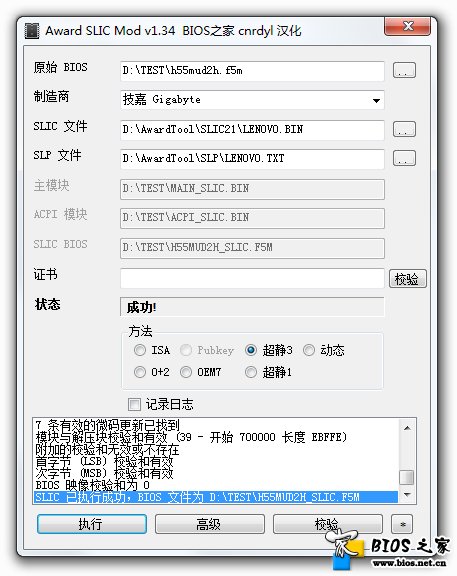
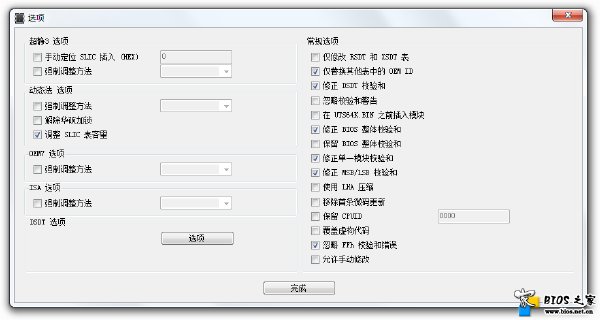
AMI SLICTool使用說明:
由於AMITool.exe使用.net編譯,請安裝Microsoft.NET Framework 2.0或更高版本
【使用方法】
1、執行AMITool.exe打開要修改的原始BIOS文件;
2、正確選擇主板的制造商,如:華碩、微星、映泰、訊景、華擎、宏碁、英特爾,不在列舉之內的選其他;
3、選擇SLIC和(或)SLP文件;
4、根據BIOS情況選擇相應的方法;
微星:僅超靜2
訊景:僅超靜2
華碩:超靜3/動態/超靜2(動態法僅適用個別型號)
映泰:超靜3/2
昂達:超靜2/3(超靜3僅適用個別型號)
七彩虹:超靜2/3/動態(超靜3/動態法僅適用個別型號)
華擎:超靜3/2
其他:超靜2/3/動態(超靜3/動態法僅作嘗試)
AMIBIOS 核心 0600:僅超靜1;0700:超靜1/2
(以上推薦的優先級,是按反饋信息統計分析的,僅供參考)
5、可選擇記錄日志,以方便查看處理過程;
6、在選項中針對不同的主板選擇相應的選項(不同主板選項自動默認,注意看提示)
7、執行。
8、若順利則生成新的BIOS,刷機試試吧。
注:設計有校驗功能,一是可以把我們手工修改的BIOS拿來校驗一下是否正確。二是可以校驗已改BIOS的SLIC文件與證書是否匹配。 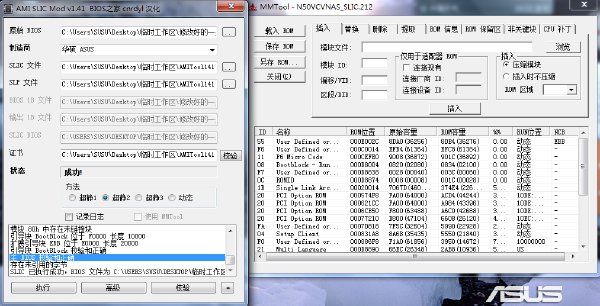
WinFlash使用說明:
【使用方法】
1。下載文件後將文件解壓到一個獨立的目錄裡面,並將需要刷新的BIOS也放到同一目錄(請一定注意BIOS文件的正確性)
2。雙擊“WINFLASH.EXE”程序,開始運行。。。。(程序界面)
3。先保存主板現在使用的BIOS文件(Save old BIOS),以便有不穩定現象好刷回.
4。先為該BIOS文件命名(oldbios.bin),點擊保存
5。出現保存進度條,點擊“Backup”開始備份BIOS
6。正在保存
7。保存完成,准備刷新BIOS(Update BIOS)
8。選擇事先准備需要刷新的BIOS文件(845E.bin),點擊“打開)
9。出現刷新進度條,點擊“Update”及開始刷新)
10。正在刷新中....
11。刷新完成後,提示電腦需要啟動,點擊“YES”電腦開始重啟,重啟完成,bios也就刷新完成.
如果感覺有錯誤,那請再從第7步重新開始刷新!
注:刷新過程中請務必不要操作其他操作,並保證電腦不要停機或斷電!!!
--------------------------------------擦邊分割線----------------------------------------------------
結語:
再次提醒大家,刷機有風險,使用需謹慎。這些東西都是我的經驗和心血總結,十分之不易,希望大家喜歡。您的回復,收藏,下載就是對本人最大的鼓勵。
供源時間:9:00-24:00,4M帶寬供源,長期有源。
如有任何疑問或需要補源請聯系[email protected]或者PM我
- 上一頁:《磁盤鏡像工具》(Drive SnapShot)更新v1.40.0.15419/含注冊機[壓縮包]
- 下一頁:《系統備份還原工具》(Acronis.True.Image.Home.2010)V13.0.0.7046-ENGiNE[壓縮包]
- [應用軟件]《綠色軟件大禮包-賀歲版》2006
- [軟件綜合]《賽門鐵克安全軟件中小企業版3.0繁體中文正式版》(Symantec.Client.Security.Corporate.Edition.v3.0)[ISO]
- [行業軟件]《三維重建系統》(ReconstructMeQt)v1.0.38[壓縮包]
- [應用軟件]PS教程:ps制作超實用的背景制作 上【51rgb出品】
- [多媒體類]《卡拉ok點歌系統軟件》(Performous for veket)0.7中文版[安裝包]
- [應用軟件]《圍棋死活題練習與測試》(GoGrinder for veket)1.14v2[安裝包]
- [行業軟件]《Accelrys研發業務智能平台》(Accelrys.Pipline.Pilot)7.01[光盤鏡像]
- [行業軟件]《Nero Ultra Edition》(Ahead Nero Ultra )[壓縮包]
- [應用軟件]《7-zip 主題管理》(7-zip Theme Manager)v.1.1/綠色版[壓縮包]
- [編程開發]《幾何表達式》(G.E.)2.2簡繁英三語版[壓縮包],行業軟件、資源下載
- [小說圖書]《瘦子》(The Thin Man)中譯本掃描版[PDF]
- [其他圖書]《連環畫:長江三部曲》獲獎作品 (全10冊) 繪畫:汪國新 ★★★★★[光盤鏡像]
- [英語學習資料]Skylar Grey -《Don t Look Down》Deluxe Edition[MP3] 音樂下載
- [生活圖書]《圈子對了,事就成了》掃描版[PDF]
- [文學圖書]《福布斯經典投資故事:華爾街十大金融巨子的投資方略》(Forbes Greatest Investing Stories)((美國)理查德·費倫)中譯本,掃描版[PDF]
- [經濟管理]《證券投資的不確定性》(湯光華)掃描版[PDF]
- [行業軟件]《高端虛擬產品》(VMware Infrastructure)v3.0[Bin]
- [學習材料]《趨勢交易法》[PDF] 資料下載
- [學習課件]《西醫書籍資源匯總(2014-8-26更新)》掃描版[PDF]資料下載
- [藝術體育]《熱力四射-教學帶》(You Got Served - Take It to the Streets (Dance Instructional))教學
- 《Geek Squad MRI BDE v4.6.1-NLN 測試工具》(Geek Squad MRI BDE v4.6.1-NLN)v4.6.1
- 《系統缺陷/問題跟蹤》(TrackStudio Enterprise Server Manager)v4.09[壓縮包]
- 《系統監測軟件》(EMCO MSI Package Builder Enterprise)v4.4.9.6932[壓縮包]
- 《O&O磁盤整理軟件》(O&O Defrag Professional/Workstation/Server Edition)x86+x64/專業版更新至v14.5.5
- 《系統優化工具》(Bitsum Technologies Process Lasso Pro)v6.02.30 x86|x64[壓縮包]
- 《Paragon 備份軟件》(Paragon Drive Backup v9.0 Professional)[壓縮包]
- 《系統備份還原工具》(Acronis® True Image Home 2009)V12.0.0.9788 注冊版 + BootCD[壓縮包]
- 《磁盤映像軟件》(Drive SnapShot)v1.41.16451[壓縮包]
- 《數據備份軟件》( Backup4all Professional) v4.8.286 Multilingual[壓縮包]
- 《系統鏡像工具》(O&O DiskImage Professional Edition v3.1.808)[光盤鏡像]
- AutoCAD 2009完整版+注冊機“XP系統”專用
- 《虛擬pc軟件》( VMware Workstation )v8.0.4[壓縮包]
免責聲明:本網站內容收集於互聯網,本站不承擔任何由於內容的合法性及健康性所引起的爭議和法律責任。如果侵犯了你的權益,請通知我們,我們會及時刪除相關內容,謝謝合作! 聯系信箱:[email protected]
Copyright © 電驢下載基地 All Rights Reserved